- 메뉴 프로젝트 > 이미지 설정 에디터 > 이미지 테이블
액세스 : 메뉴 바에서 Project > Image Properties Editor를 클릭하십시오.
새 프로젝트 마법사를 통해 액세스 : 새 프로젝트를 만든 후 이미지 속성 윈도우가 이미지를 불러들인 후 나타납니다.
이 테이블은 정보 수정 및 프로젝트에 사용되는 이미지의 상태를 설명하는 데 사용됩니다.
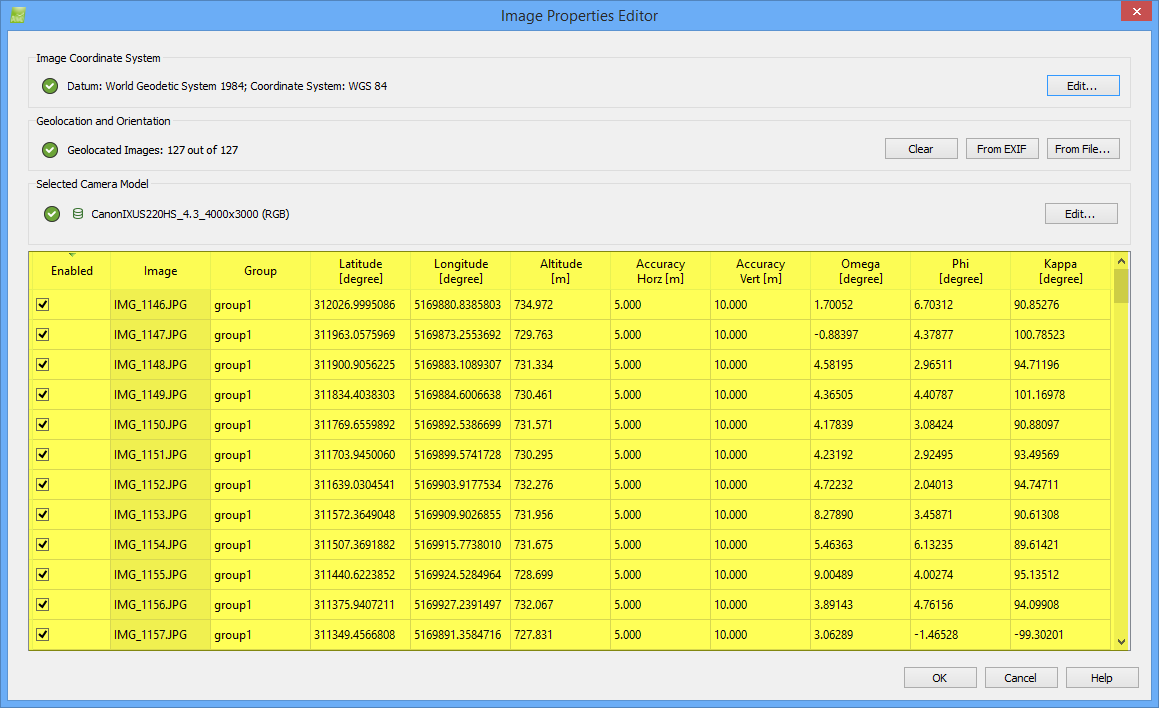
테이블에서는 다음의 액션을 행할 수 있습니다.
테이블은 프로젝트의 이미지들로 구성된 많은 행이 있습니다.
- - 이미지의 상태(사용 가능)
- - 이미지
- - 그룹
- - 카메라 모델(다중 카메라 모델 프로젝트)
- - 첫 번째 좌표
- - 두 번째 좌표
- - 세 번째 좌표
- - 수평 정확도
- - 수직 정확도
- - Omega
- - Phi
- - Kappa
|
테이블 정렬
|
|
정렬하기 위해 열의 제목을 클릭하면 테이블은 낮은 값에서 높은 값으로 정렬됩니다. 이미 정렬을 한 열의 제목을 다시 클릭하면, 반대로 높은 값에서 낮은 값으로 전환됩니다. 삼각형은 정렬 및 정렬에 사용되는 열의 제목을 나타냅니다. 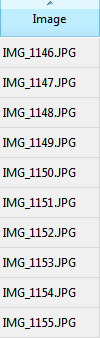 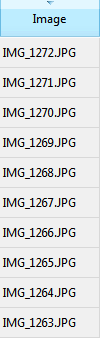 (그림)낮은 값에서 높은 값 (그림)높은 값에서 낮은 값 |
|
이미지 선택
|
|
이미지 선택하기 아무 이미지 셀의 왼쪽을 클릭하십시오. 선택한 이미지에 해당하는 행은 파란색으로 표시됩니다. |
|
다중 이미지 선택 연속된 이미지 선택 : 첫 번째와 마지막 이미지에 Shift 키와 마우스 왼쪽 버튼을 클릭하면 선택됩니다. 선택한 이미지에 해당하는 행은 파란색으로 표시됩니다. 혹은 하나의 이미지 클릭 후 왼쪽 버튼을 계속 누른 상태에서, 마우스를 위 혹은 아래로 이동하십시오. 연속되지 않는 이미지 선택 : 선택할 모든 이미지에 대해 Control 키를 누르고 왼쪽을 클릭하십시오. 선택한 이미지에 해당하는 행은 파란색으로 표시됩니다. |
|
수치 편집
|
|
이미지 편집
사용 가능할 경우 :
그룹의 경우 :
위도, 경도, 고도, 수평 혹은 수직 정확도의 경우 :
|
|
한 개의 열의 모든 값을 편집 사용 가능할 경우 :
그룹의 경우
고도, 수평 혹은 수직 정확도의 경우 :
|
|
하나의 행에 대한 선택한 행의 값을 편집하기 다양한 이미지를 선택한 후에 : 사용 가능한 경우 :
그룹의 경우
고도, 수평 혹은 수직 정확도의 경우 :
|
이미지를 선택 혹은 미선택 하려면, 박스를 좌클릭 하십시오.
참조 : 사용 불가능한 이미지는 더 이상 사용할 필요가 없을 경우에도 프로젝트로부터 삭제되지 않습니다.
해당 열은 이미지의 이름을 표시합니다. 수정이 불가능합니다.
다른 그룹에 속할 이미지를 프로세싱 할 때, 모든 이미지는 전체 프로젝트에 대해 하나의 DSM을 제공하지만, 그룹과 관련된 이미지를 사용하여 그룹 당 하나의 오르도모자이크를 생성, 함께 처리됩니다.
중요 : 각 데이터에 대한 다른 오르도모자이크를 생성하지 않는한, 다른 비행동안 같은 카메라로 사진을 촬영한다면 다른 그룹으로 분류해서는 안됩니다.
팁 : 다른 스펙트럼 서명(RGB, NIRGB 등)이 있는 그룹 이미지를 위해 그룹을 사용합니다. 이럴 경우 다른 반사율 지도는 지수 계산 사용을 위해 생성될 수 있습니다. 지수 계산에 대한 자세한 정보는 다음을 참조하십시오. : 202558289. 이미지의 그룹은 다음 중 하나가 될 수 있습니다. :
- RGB : RGB 이미지를 위해 해당 그룹을 사용하십시오.
- NIR : NIR 이미지를 위해 해당 그룹을 사용하십시오.
- NIRGB : NIRBG 이미지를 위해 해당 그룹을 사용하십시오.
기본적으로 동일한 개수 및 유형의 밴드뿐 아니라 동일한 화소 종류(byte, float)의 이미지는 그룹1에 그룹화 되어 있습니다. 다른 대역 및 화소 종류를 가진 이미지는 그룹2, 그룹3 등으로 그룹화 됩니다. 이미지의 그룹을 변경하기 위해, 해당하는 셀을 더블클릭한 후 그룹을 편집 하십시오. 여러 이미지의 그룹을 편집하는 방법에 대한 자세한 정보는 다음을 참조하십시오. : 202557949
중요 : 하나 이상의 그룹을 가질 때, 한 개의 그룹이름이 RGB일 경우, 구글 파일(구글 지도 타일 및 kml)이 생성됩니다. 이후 구글 파일이 해당 그룹에 생성됩니다. 구글 파일 생성에 관한 자세한 정보는 다음을 참조하십시오. : 202558149.
하나 이상의 카메라 모델 프로젝트의 경우, 이 열은 해당 이미지에 할당된 카메라 모델을 표시합니다.이미지의 카메라 모델을 변경하기 위해 해당 셀을 더블클릭 하십시오. 화살표를 클릭한 후, 드롭 다운 목록에서 원하는 카메라 모델을 선택하십시오
참조 : 카메라 모델은 프로젝트에서 감지되는 카메라 모델의 목록 중에서만 선택 가능합니다.
첫 번쨰 좌표는
- - 위도[도] :이미지의 좌표 시스템이 WGS84 지리 좌표 시스템일 경우
- - X[m] :이미지의 좌표 시스템이 WGS84 지리 좌표 시스템과 다른 경우. 단위는 미터입니다.
- - X[feet] :이미지의 좌표 시스템이 WGS84 지리 좌표 시스템과 다른 경우. 단위는 피트입니다.
- - Local X[m] :좌표 시스템이 사용자에 의해 정의되는 경우(로컬 좌표 시스템). 단위는 미터입니다.
좌표 열이 다음으로 채워집니다. :
- - EXIF 이미지 데이터로부터 좌표를 불러올 때 정보가 존재하는 경우
- - 이미지 위치 정보 파일로부터 좌표를 불러올 때
- - 수동으로 테이블을 편집할 때 : 해당하는 셀을 더블클릭 후 좌표에 진입합니다.
참조 : 어떤 이미지의 위치 정보도 불러와지지 않을 경우 셀의 값은 0입니다.
두 번쨰 좌표 시스템은 : - - 위도[도] :이미지의 좌표 시스템이 WGS84 지리 좌표 시스템일 경우
- - X[m] :이미지의 좌표 시스템이 WGS84 지리 좌표 시스템과 다른 경우. 단위는 미터입니다.
- - X[feet] :이미지의 좌표 시스템이 WGS84 지리 좌표 시스템과 다른 경우. 단위는 피트입니다.
- - Local X[m] :좌표 시스템이 사용자에 의해 정의되는 경우(로컬 좌표 시스템). 단위는 미터입니다.
좌표 열이 다음으로 채워집니다. :
- - EXIF 이미지 데이터로부터 좌표를 불러올 때 정보가 존재하는 경우
- - 이미지 위치 정보 파일로부터 좌표를 불러올 때
- - 수동으로 테이블을 편집할 때 : 해당하는 셀을 더블클릭 후 좌표에 진입합니다.
참조 : 어떤 이미지의 위치 정보도 불러와지지 않을 경우 셀의 값은 0입니다.
세 번째 좌표 시스템은 : - - 위도[도] :이미지의 좌표 시스템이 WGS84 지리 좌표 시스템일 경우
- - X[m] :이미지의 좌표 시스템이 WGS84 지리 좌표 시스템과 다른 경우. 단위는 미터입니다.
- - X[feet] :이미지의 좌표 시스템이 WGS84 지리 좌표 시스템과 다른 경우. 단위는 피트입니다.
- - Local X[m] :좌표 시스템이 사용자에 의해 정의되는 경우(로컬 좌표 시스템). 단위는 미터입니다.
좌표 열이 다음으로 채워집니다. :
- - EXIF 이미지 데이터로부터 좌표를 불러올 때 정보가 존재하는 경우
- - 이미지 위치 정보 파일로부터 좌표를 불러올 때
- - 수동으로 테이블을 편집할 때 : 해당하는 셀을 더블클릭 후 좌표에 진입합니다.
참조 : 어떤 이미지의 위치 정보도 불러와지지 않을 경우 셀의 값은 0입니다.
경고
수평 정확도의 값을 정의합니다. 수평 정확도는 이미지의 첫 번째 혹은 두 번째 좌표(위도, 경도 또는 X,Y)를 의미합니다.- - Z좌표는 (X,Y)좌표(m 또는 feet)와 같은 단위로 주어져야 합니다.
- - 모든 이미지의 위치 정보는 동일한 좌표 시스템에 주어져야 합니다.
- - 매우 정확한 이미지의 위치 정보(위도 또는 Z)좌표 :낮은 정확도의 값
- - 정확하지 않은 이미지의 위치 정보(위도 또는 Z)좌표 :높은 정확도의 값
정확도가 높은 값일수록, 초기 프로세싱에서 낮은 정확도의 GCP 혹은 다른 이미지에 비해 이미지의 좌표에 대한 영향이 낮습니다. 정확도는 0.001 10'000 사이입니다.
경고 : 수평 정확도는 선택한 좌표 시스템에 따라 미터 또는 피트로 제공해야 합니다.
이미지의 수평 정확도를 편집하기 위해, 해당 셀을 두번 클릭한 후 새 값을 입력하십시오. 여러 이미지의 수평 정확도를 편집하는 방법에 대한 자세한 내용은, 테이블에 대한 작업에 대한 작업을 참조하십시오. 수직 정확도 값을 정의합니다. 수직 정확도는 이미지의 세 번째 좌표(고도 또는 Z)를 의미합니다.
- - 매우 정확한 이미지의 위치 정보(위도 또는 Z)좌표 :낮은 정확도의 값
- - 정확하지 않은 이미지의 위치 정보(위도 또는 Z)좌표 :높은 정확도의 값
정확도가 높은 값일수록, 초기 프로세싱에서 낮은 정확도의 GCP 혹은 다른 이미지에 비해 이미지의 좌표에 대한 영향이 낮습니다. 정확도는 0.001 10'000 사이입니다.
경고 : 수직 정확도는 선택한 좌표 시스템에 따라 미터 또는 피트로 제공해야 합니다.
이미지의 수직 정확도를 편집하기 위해, 해당 셀을 두번 클릭한 후 새 값을 입력하십시오. 여러 이미지의 수직 정확도를 편집하는 방법에 대한 자세한 내용은, 테이블에 대한 작업에 대한 작업을 참조하십시오. 오메가 (ω)는 Χ 축을 중심으로 회전합니다. 각도로 표시됩니다.
회전 열은 다음의 경우 채워집니다.
- - 이미지 위치 정보 파일에서 각도를 가져올 때
- - 수동으로 테이블을 편집할 때 : 해당 셀을 두번 클릭 후 각도를 입력합니다.
Pix4Dmapperrk 프로젝트를 처리하기 위해 카메라의 배향을 필요로 하지 않으므로 해당 값은 선택사항 입니다.
Pix4Dmapper가 정의하는 Omega - Phi – Kappa 각도에 관한 자세한 정보는 다음을 참조하십시오. : 202558969 - 준비중 Phi (φ)는 Y축을 중심으로 회전합니다. 각도로 표시됩니다.
회전 열은 다음의 경우 채워집니다.
- - 이미지 위치 정보 파일에서 각도를 가져올 때
- - 수동으로 테이블을 편집할 때 : 해당 셀을 두번 클릭 후 각도를 입력합니다.
Pix4Dmapperrk 프로젝트를 처리하기 위해 카메라의 배향을 필요로 하지 않으므로 해당 값은 선택사항 입니다.
Pix4Dmapper가 정의하는 Omega - Phi – Kappa 각도에 관한 자세한 정보는 다음을 참조하십시오. : 202558969 - 준비중 Kappa (κ)는 Z축을 중심으로 회전합니다. 각도로 표시됩니다.
회전 열은 다음의 경우 채워집니다.
- - 이미지 위치 정보 파일에서 각도를 가져올 때
- - 수동으로 테이블을 편집할 때 : 해당 셀을 두번 클릭 후 각도를 입력합니다.
Pix4Dmapperrk 프로젝트를 처리하기 위해 카메라의 배향을 필요로 하지 않으므로 해당 값은 선택사항 입니다.
Pix4Dmapper가 정의하는 Omega - Phi – Kappa 각도에 관한 자세한 정보는 다음을 참조하십시오. : 202558969 - 준비중